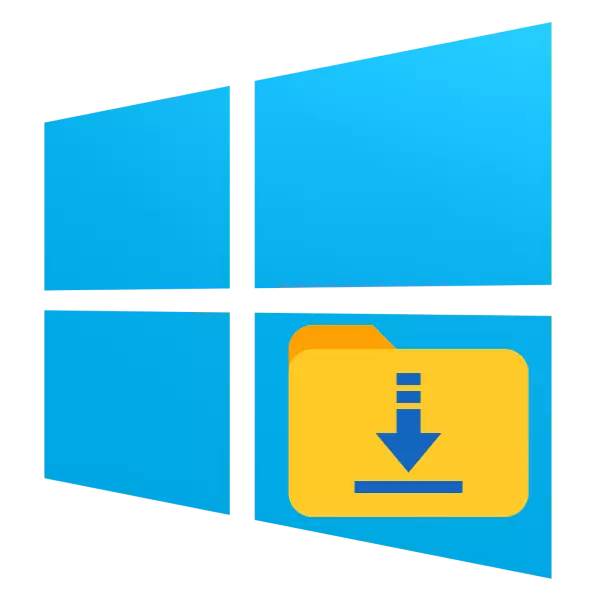
Microsoft je ubrzo nakon objavljivanja sustava Windows 10 najavljeno da će se ne vjerojatno pojaviti nova verzija OS-a, i umjesto toga, razvoj će biti usmjeren na poboljšanje i ažuriranje postojeće opcije. Stoga je važno pravovremeno ažurirati "prvih deset", što ćemo vam pomoći danas.
Načini i ažuriranje opcija za Windows 10
Strogo govoreći, postoje samo dvije metode za instaliranje ažuriranja u razmatranju - automatsko i ručno. Prva opcija može se pojaviti uopće bez sudjelovanja korisnika, a u drugom izboru bira koja ažuriranja instalacije i kada. Prvi je poželjan zbog praktičnosti, dok drugi izbjegava nevolje prilikom instaliranja ažuriranja dovodi do jednog ili drugog problema.Također ćemo razmotriti ažuriranja na određene verzije ili uređivanja sustava Windows 10, budući da mnogi korisnici ne vide smisao za promjenu uobičajene opcije novijem, unatoč poboljšanju sigurnosti i / ili povećanju upotrebljivosti sustava.
Opcija 1: Windows Update u automatskom načinu rada
Automatsko ažuriranje je najlakši način primanja ažuriranja, od korisnika se ne zahtijeva dodatne radnje, sve se događa.
Međutim, mnogi korisnici su dosadni zahtjeve neposrednog ponovnog pokretanja na ažuriranje odmah, osobito ako postoji važan podatak na računalu. Primanje ažuriranja i zakazanih ponovno podizanje sustava nakon njih se mogu jednostavno konfigurirati, slijedite upute u nastavku.
- Otvorite "parametre" kombinacije tipki Win + i odaberite "Update i sigurnost" u njima.
- Odgovarajuća particija bit će otvorena u kojoj će se prikazati zadani "Windows Update centar". Kliknite vezu "Promjena aktivnosti".
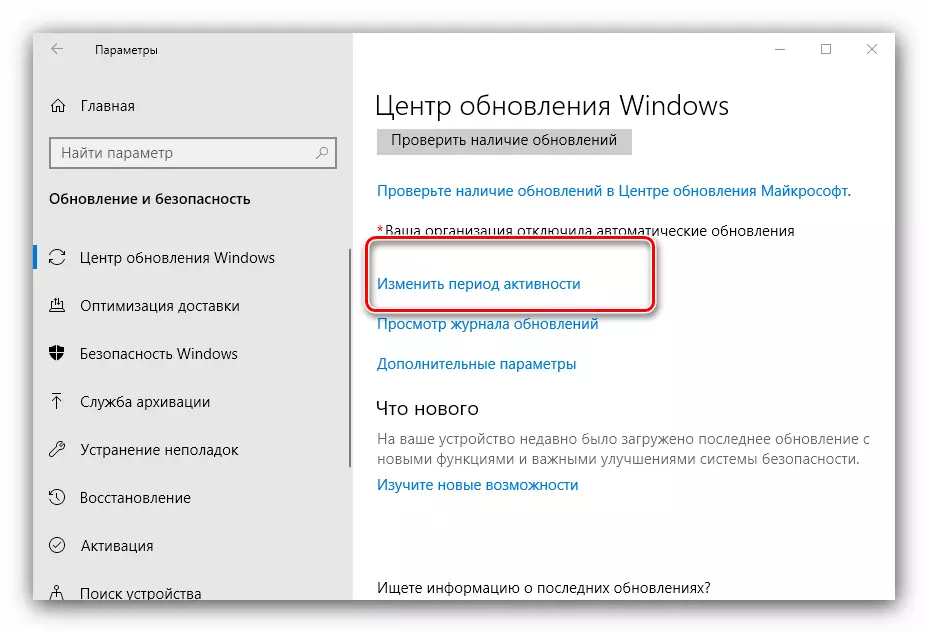
U ovom trenutku možete konfigurirati razdoblje aktivnosti - vrijeme kada je računalo uključeno i korišten. Nakon postavljanja i omogućavanja ovog načina rada, Windows neće ometati zahtjev za ponovno podizanje sustava.
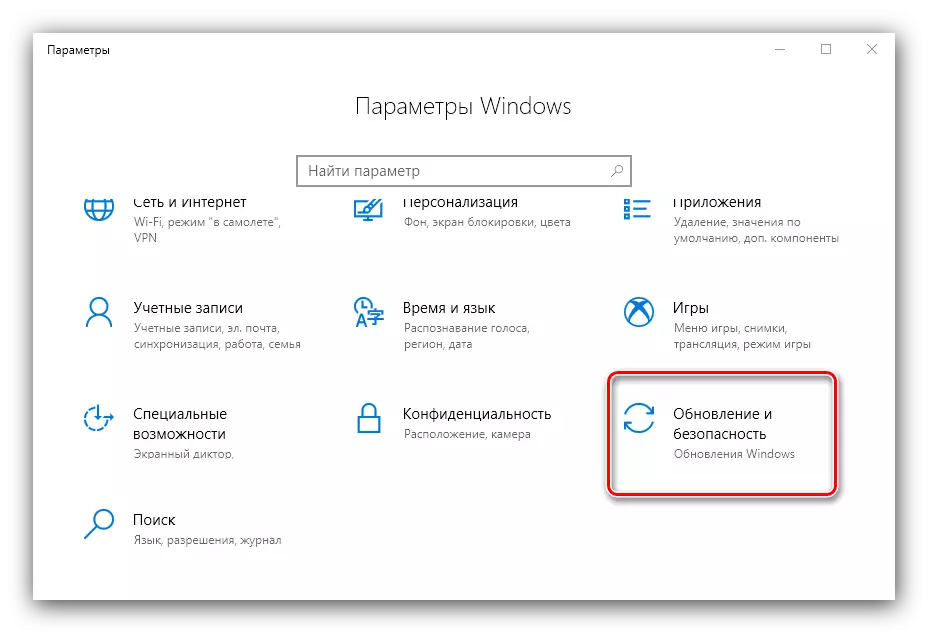
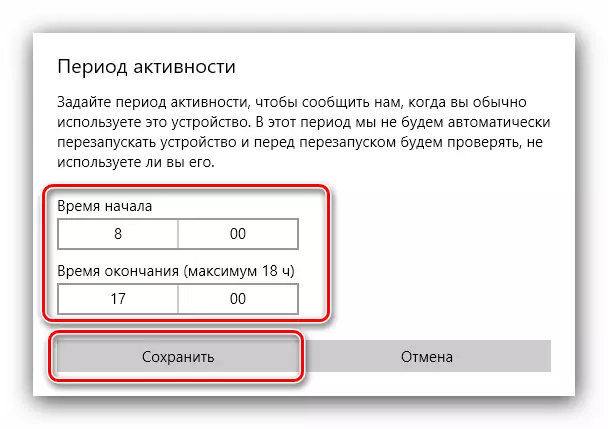
Na kraju postavke, zatvori "parametri": sada će se OS automatski ažurirati, ali sve povezane neugodnosti će ispasti kada se računalo ne koristi.
Opcija 2: Ručno ažuriranje sustava Windows 10
Neki zahtjevni korisnici još uvijek nisu dovoljno opisane mjere. Prikladna opcija će biti instalacija određenih ažuriranja ručno. Naravno, ovo je malo složenije od automatske instalacije, ali postupak ne zahtijeva nikakve specifične vještine.
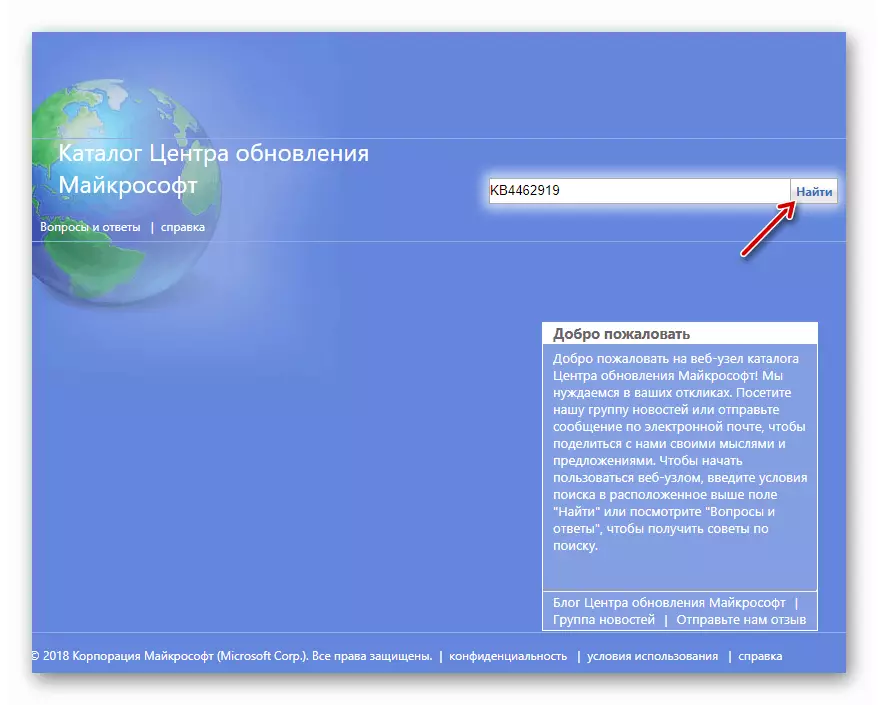
Lekcija: Ručno ažurirajte Windows 10
Opcija 3: Windows 10 Home Editor Ažuriraj Pro
Uz "desetak", Microsoft Corporation i dalje se pridržava strategije za izdavanje različitih urednika OS-a pod različitim potrebama. Međutim, neke od verzija ne mogu organizirati korisnike: skup alata i značajki u svakom od njih razlikuju se. Na primjer, iskusni korisnici funkcionalnosti kućne verzije možda neće biti dovoljni - u ovom slučaju postoji način nadogradnje na najpotpuniju reviziju Pro.
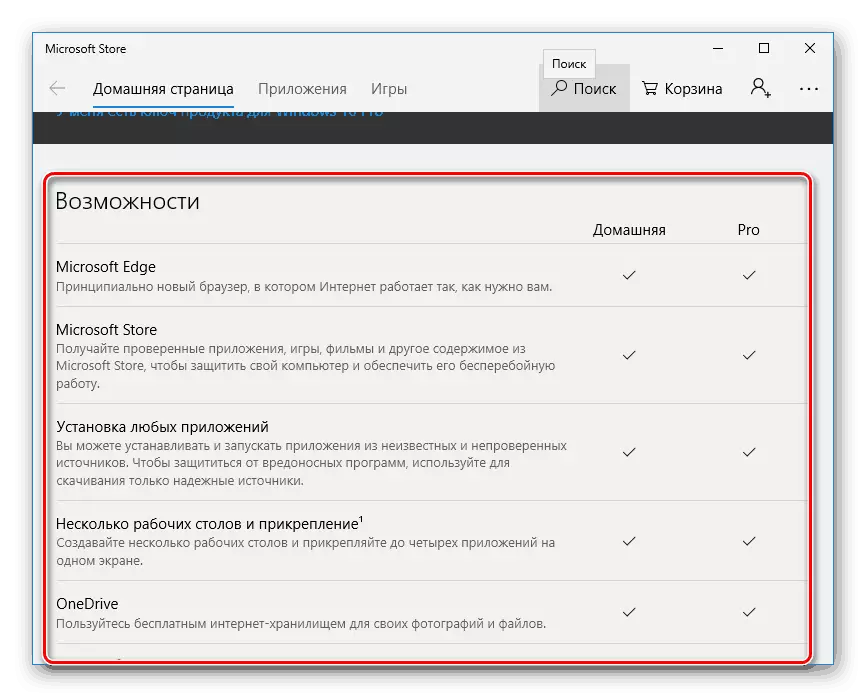
Opširnije: Ažurirajte Windows 10 dom Pro
Opcija 4: Ažuriranje zastarjelih verzija
Najnovija struja je skupština 1809., objavljen u listopadu 2018. godine. Donijela je s njim mnoge promjene, uključujući i na razini sučelja koje se ne sviđaju svi korisnici. Za one koji i dalje koriste prvo stabilno izdanje, možemo preporučiti nadogradnju na verziju 1607, to je i ažuriranje godišnjice, ili do 1803., datirane od travnja 2018. godine: ovi sklopovi donose s njima najznačajnije promjene, relativno s izdavanjem Vjetrovi 10.Lekcija: Windows 10 Update na montažu 1607 ili Skupštine 1803
Opcija 5: Windows 8 do 10 ažuriranja
Prema mnogim ljubavnicima i nekim stručnjacima, Windows 10 je informiran na umu, kao što je bio s Vista i "sedam". U svakom slučaju, deseta verzija "Windows" je doista praktičnija od osmog, tako da ima smisla za ažuriranje: sučelje je isto, a mogućnosti i praktičnost su mnogo više.
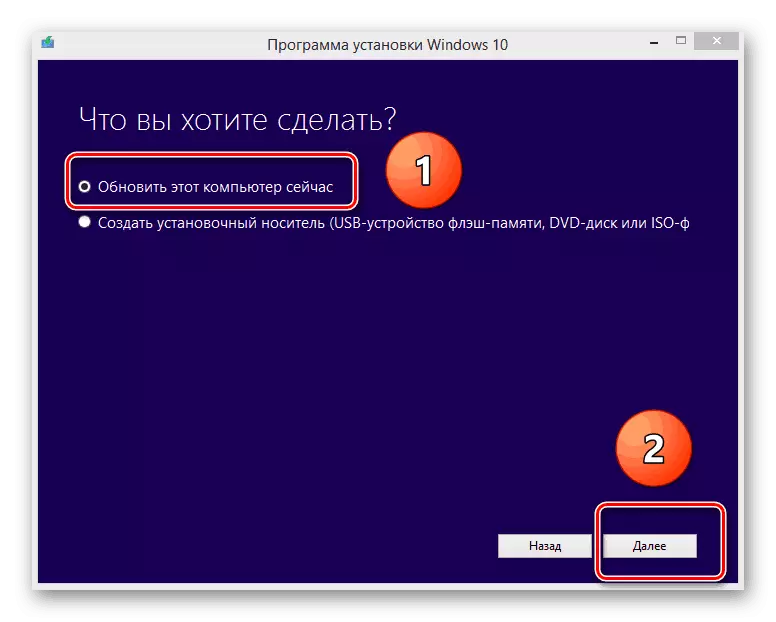
Lekcija: Ažurirajte Windows 8 na Windows 10
Uklanjanje nekih problema
Nažalost, mogu se pojaviti u procesu instaliranja ažuriranja sustava. Razmotrimo najčešće od njih, kao i načine eliminiranja.
Instaliranje ažuriranja je beskonačna
Jedan od najčešćih problema je spustiti ažuriranja pri dizanju računala. Ovaj problem proizlazi iz različitih razloga, ali većina njih je još uvijek softver. Metode uklanjanja ovog neuspjeha mogu se naći u donjoj članku.
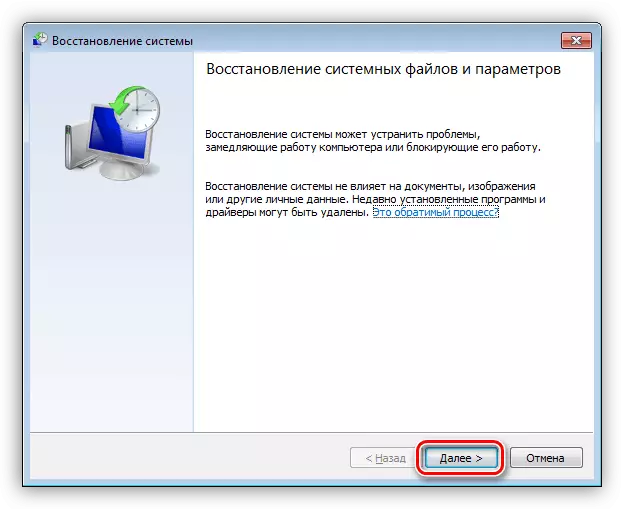
Pročitajte više: Rješavanje problema problema s beskrajnom instalacijom Windows 10 ažuriranja
U procesu ažuriranja pojavljuje se pogreška s kodom 0x8007042c
Još jedan čest problem je pojava pogrešaka u procesu instaliranja ažuriranja. Osnovne informacije o problemu sadrži kôd neuspjeha u kojem možete izračunati uzrok i pronaći metodu eliminiranja.
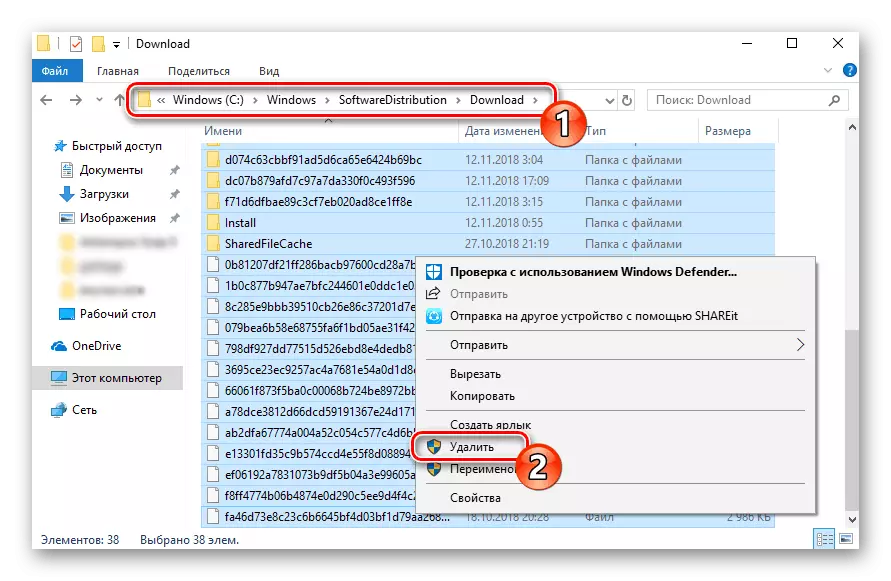
Lekcija: Otklanjanje poteškoća s Windows 10 Update s kodom 0x8007042C
Pogreška "Nije uspjelo konfiguriranje ažuriranja sustava Windows"
Još jedan neugodan neuspjeh koji se pojavljuje na postavci ažuriranja sustava je pogreška "ne može konfigurirati Windows ažuriranja". Uzrok problema je "slomljena" ili nezadovoljna ažuriranja datoteka.
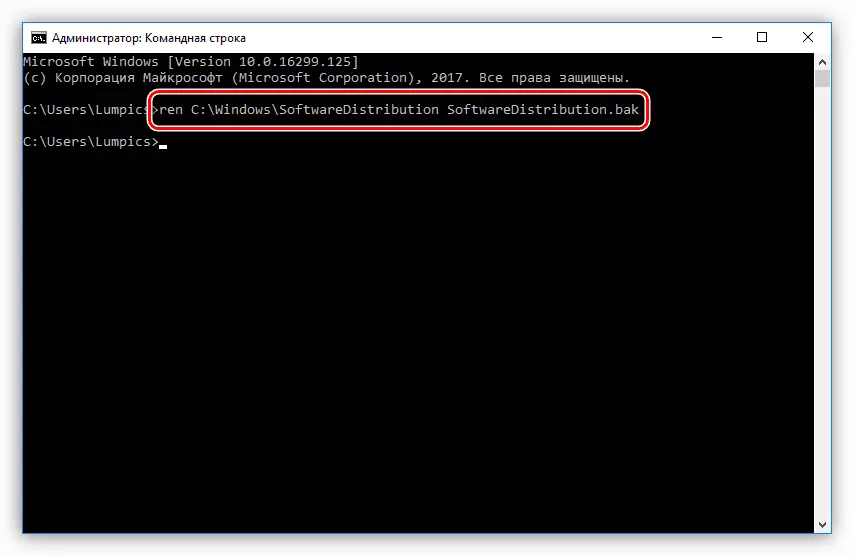
Opširnije: Uklanjanje uzroka kvarova prilikom instaliranja ažuriranja sustava Windows
Sustav ne počinje nakon ažuriranja
Ako je sustav nakon instalacije ažuriranja prestao početi, onda najvjerojatnije nešto nije u redu s konfiguracijom koja je postojala prije toga. Možda uzrok problema leži u drugom monitoru, a možda se virus naselio u sustavu. Da biste razjasnili uzrok i moguća rješenja, pročitajte sljedeće smjernice.
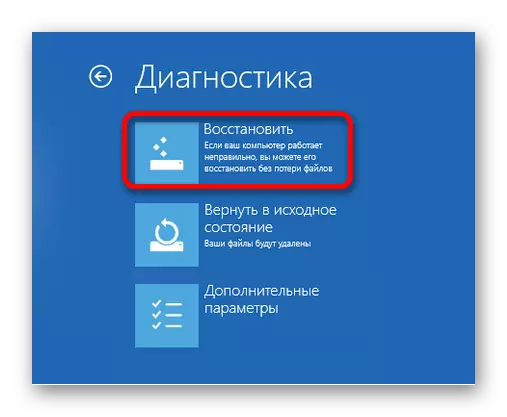
Lekcija: Popravite Windows 10 Pogreška pokretanja nakon ažuriranja
Zaključak
Instaliranje ažuriranja u sustavu Windows 10 je prilično jednostavan postupak, bez obzira na uredničku i specifičnu montažu. Također je lako ažurirati sa starijim Windows 8. Pogreške koje se pojavljuju tijekom instalacije ažuriranja najčešće se lako eliminira neiskusni korisnik.
